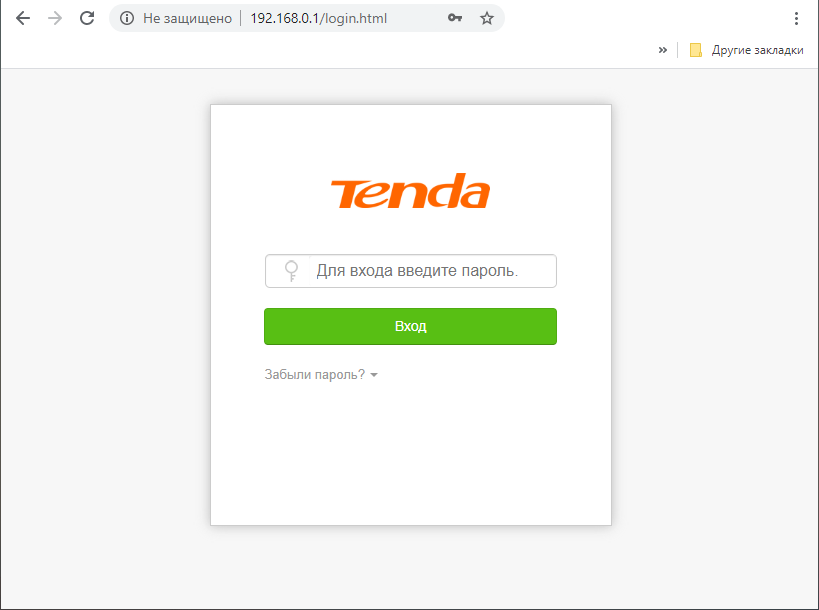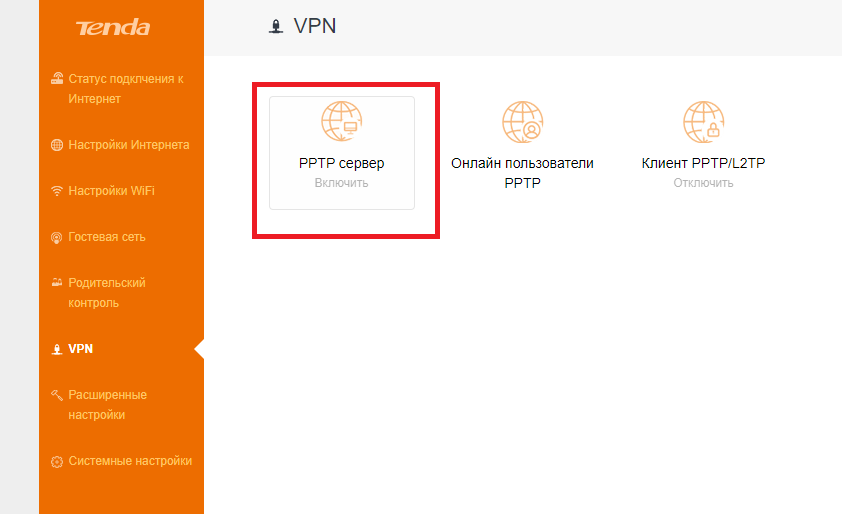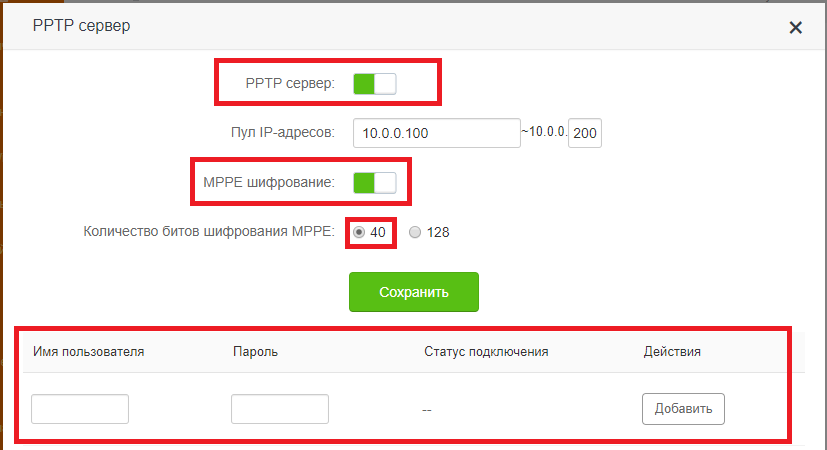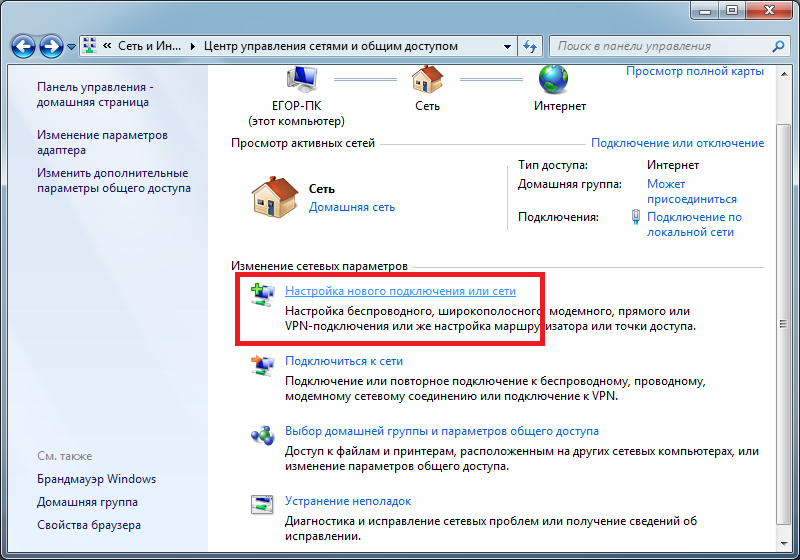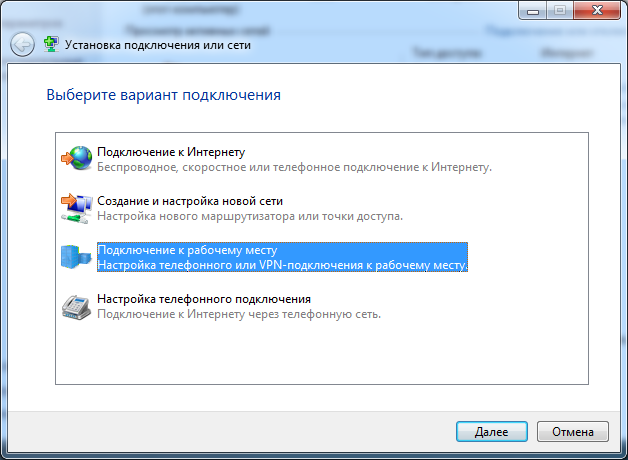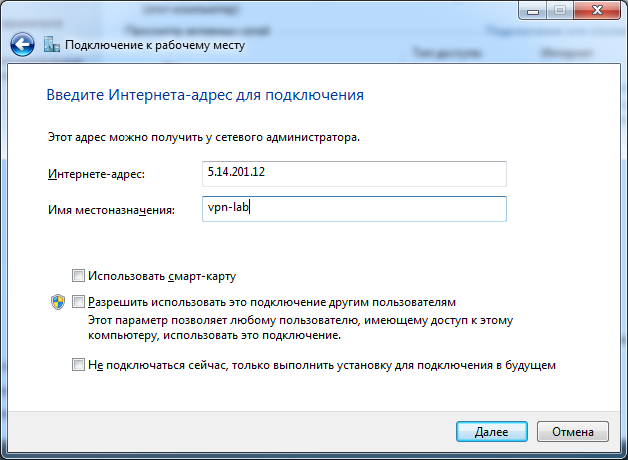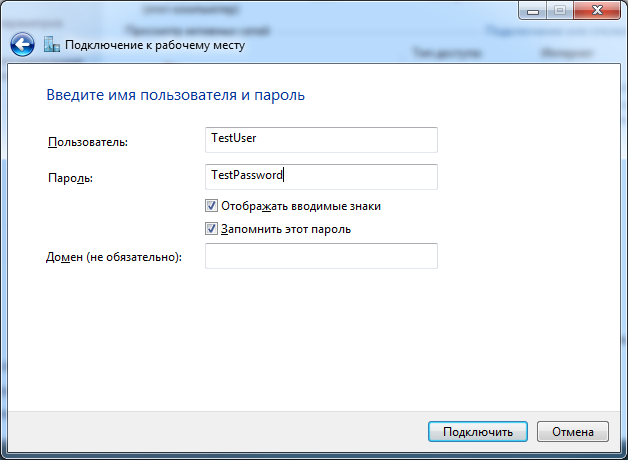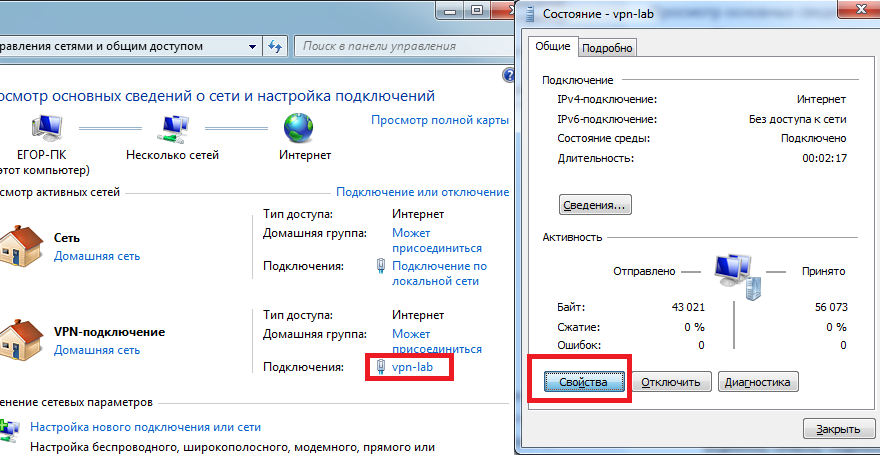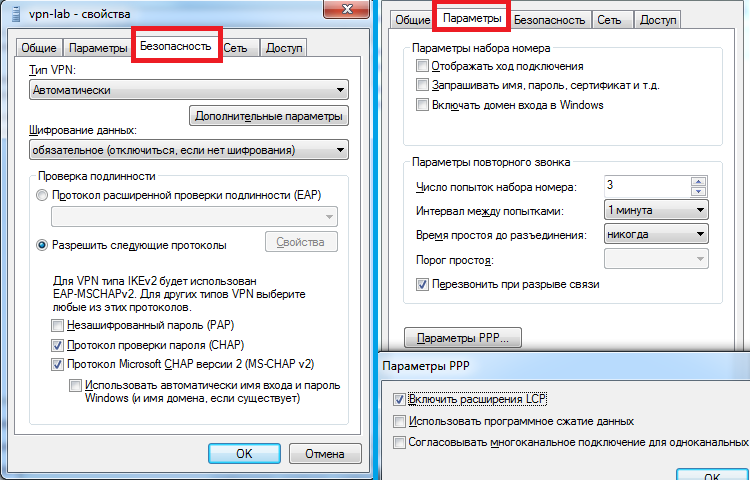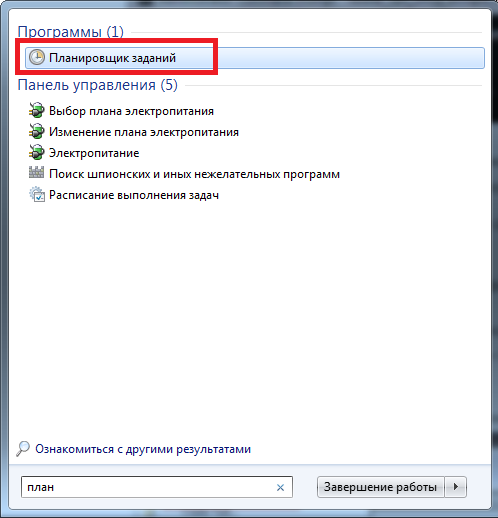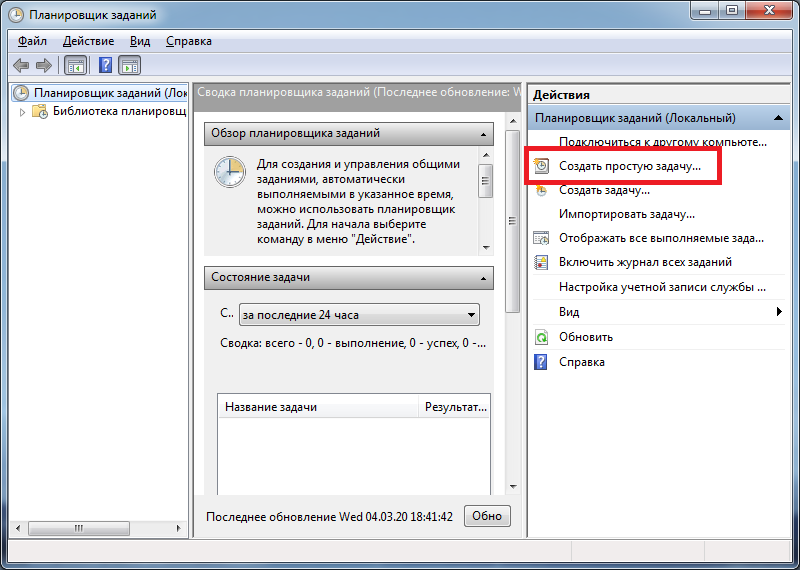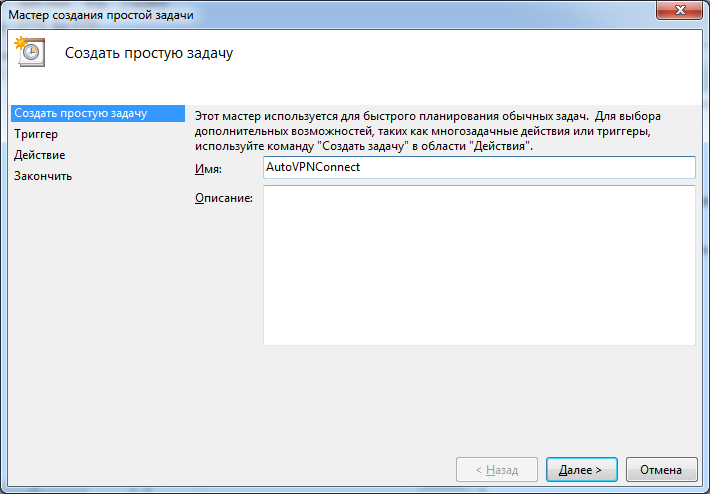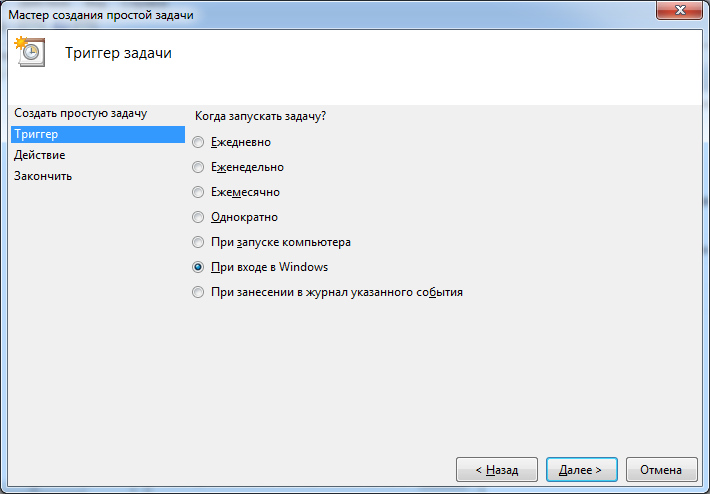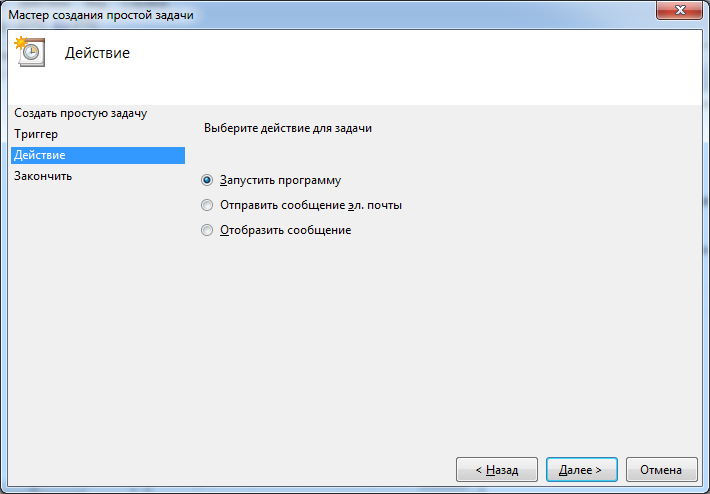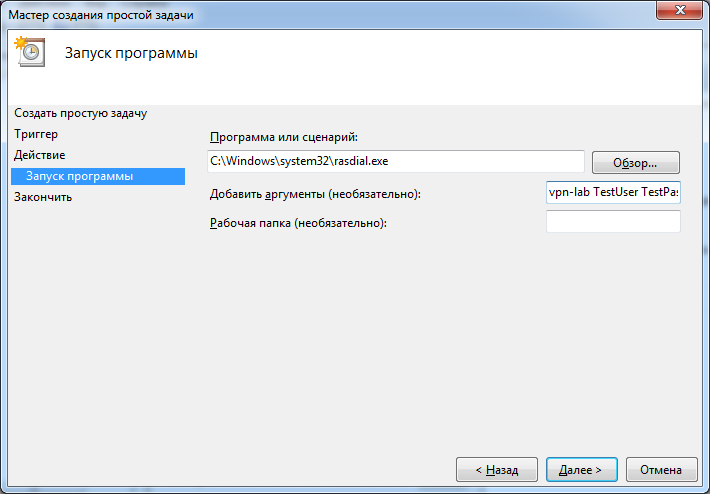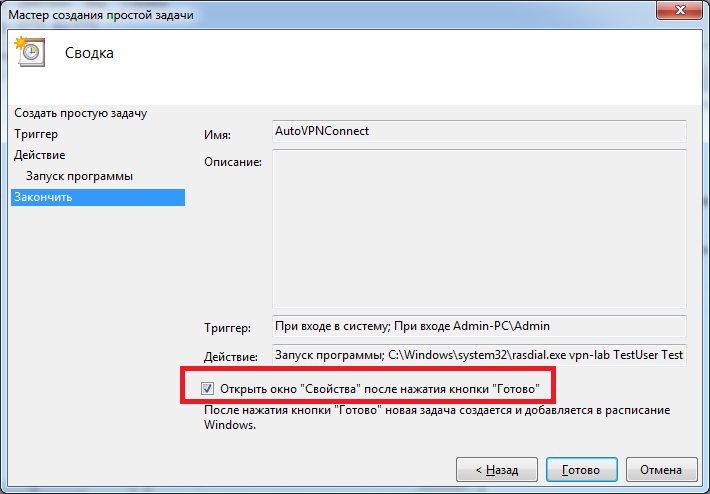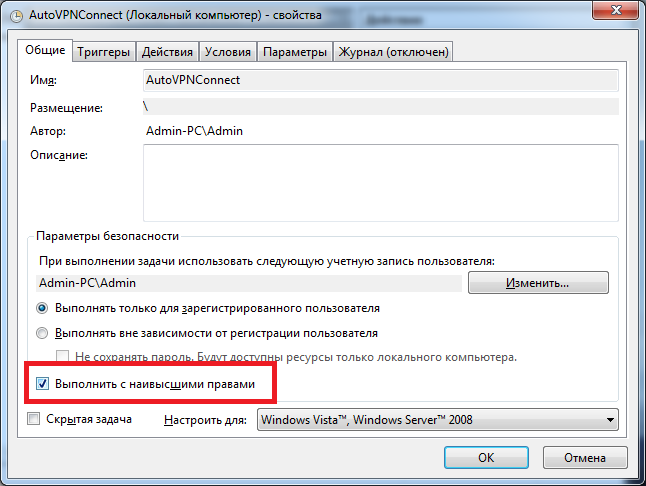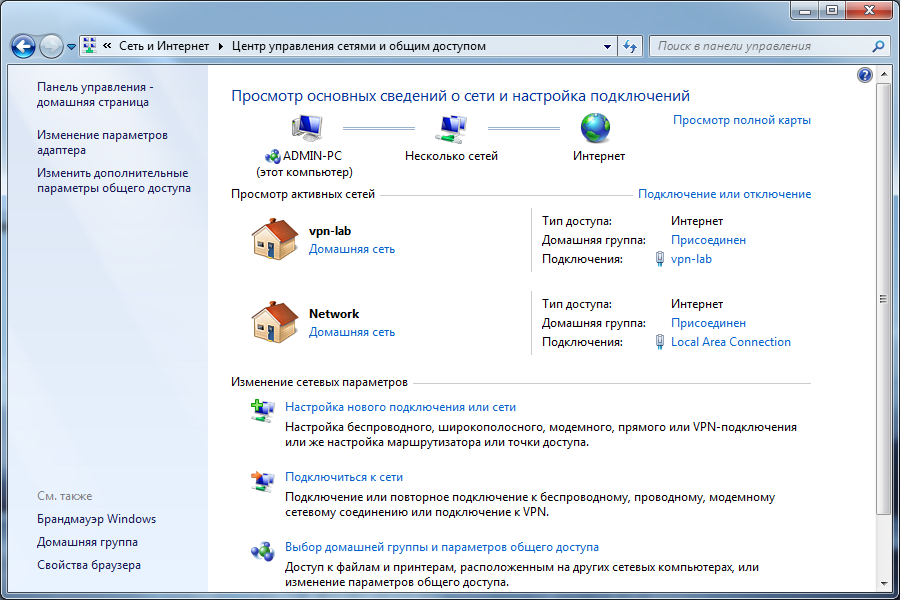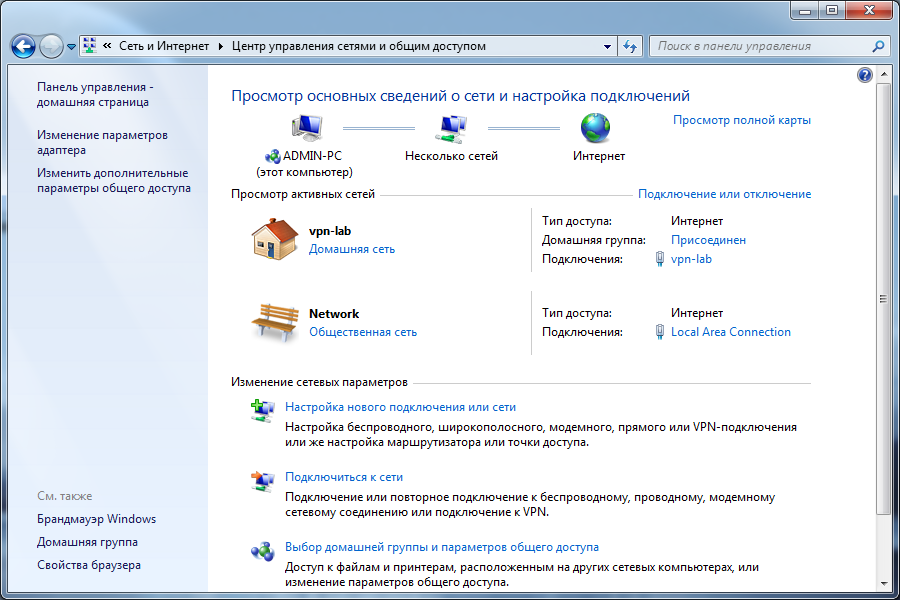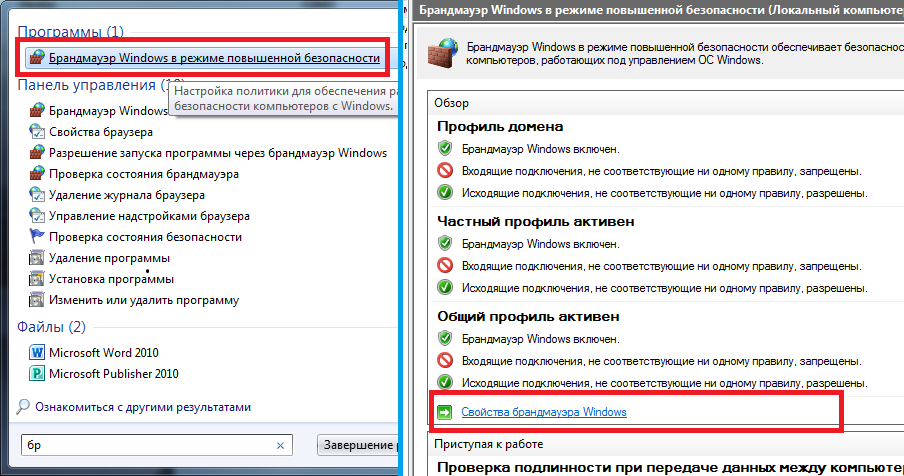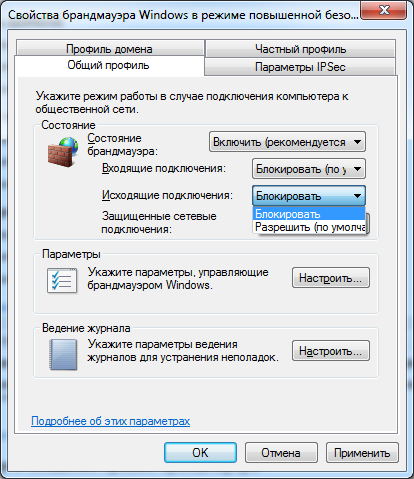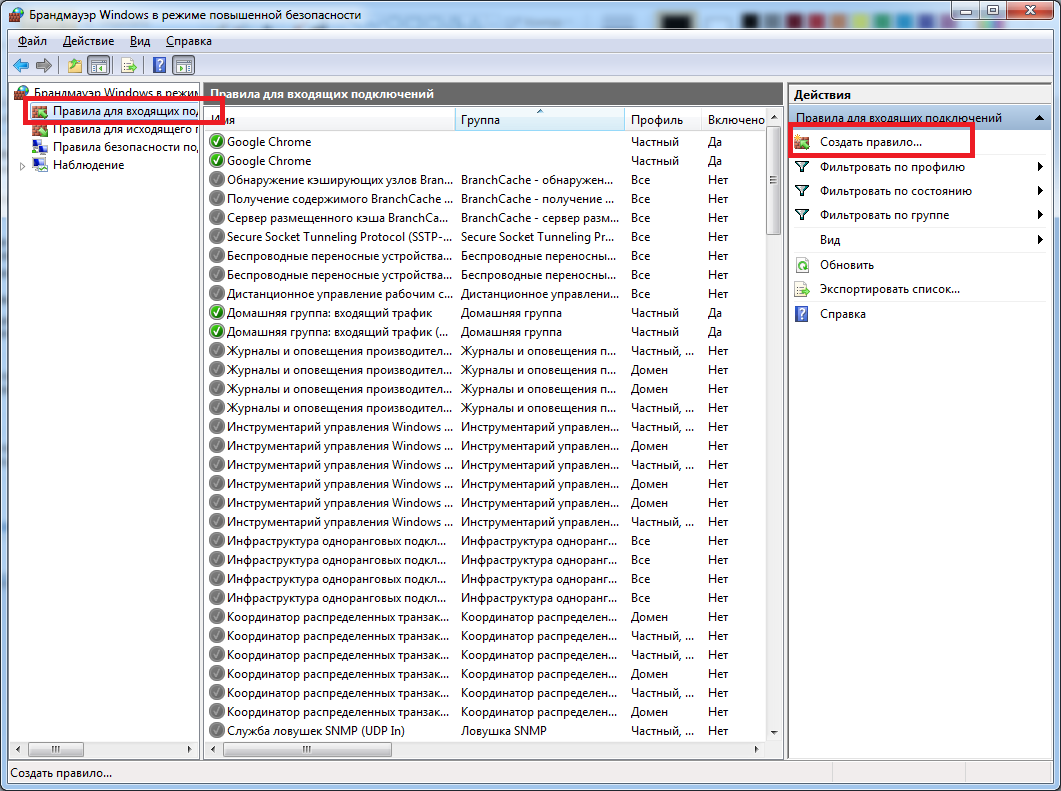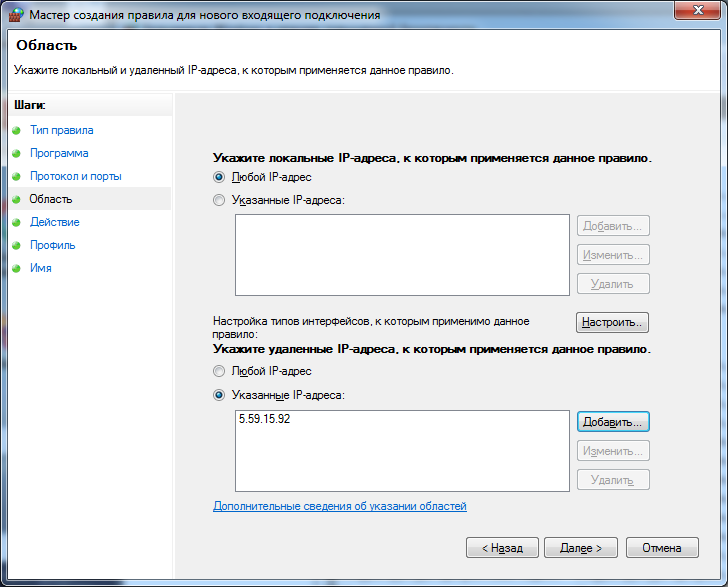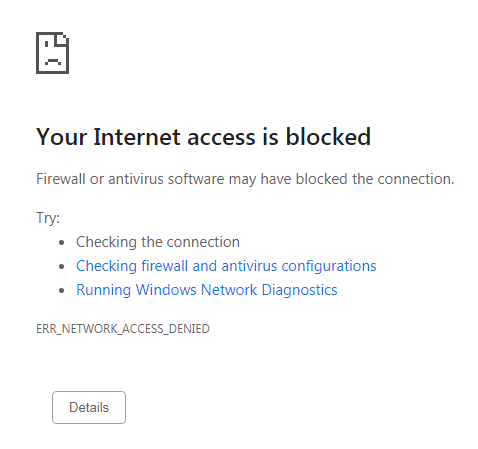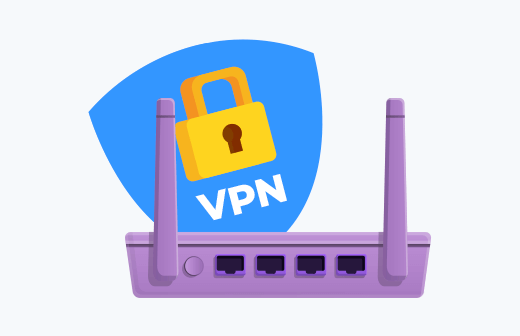- VPN-сервер на роутере. Автоподключение VPN в Windows с блокировкой доступа к интернету кроме VPN-соединения
- 1. Настройка VPN-сервера на роутере
- 2. Подключение к VPN через Windows
- 3. Автоподключение к VPN при включении ПК
- 4. Блокировка доступа к интернету кроме VPN-соединения (блокировка интернета без VPN)
- Лучший VPN для роутера
- ТОП 3 по выбору редакции
- Зачем нужен VPN для роутера
- Плюсы и минусы VPN на роутере
- Как выбрать VPN для маршрутизатора
VPN-сервер на роутере. Автоподключение VPN в Windows с блокировкой доступа к интернету кроме VPN-соединения
Полный и подробный туториал как поднять VPN-сервер на роутере, реализовать автоподключение к нему в системе Windows и разрешить выход в интернет только через VPN.
Статья написана достаточно подробно, с расчетом даже на тех людей, кто впервые зашел в раздел Windows «Сетевые подключения».
Для чего это может пригодиться:
- Вы фрилансер на сайтах вроде freelancer.com, upwork.com и т.д. И вы часто путешествуете. Есть большая вероятность, что вас забанят при заходе в аккаунт с другого IP. В этой статье описано одно из решений данной проблемы.
- Иная необходимость удаленно использовать определенный IP.
- Предоставление кому-либо в любой точке мира именно вашего IP.
1. Настройка VPN-сервера на роутере
Сразу хочу сказать, что не все роутеры поддерживают функцию VPN. Буду показывать на примере роутера Tenda. Для других процедура аналогична. Так же необходим статический (белый) IP. Обычно его можно приобрести у вашего провайдера за небольшую плату или вовсе бесплатно.
1. Подключаемся к роутеру. Вводим локальный IP роутера в адресную строку браузера. В моем случае это 192.168.0.1. Посмотреть его можно на наклейке на нижней части роутера, либо в интернете.
2. Вводим логин/пароль. Обычно логин и пароль одинаковы: admin. Если нет, смотрите в инструкции к своему роутеру или в интернете.
3. Переходим во вкладку «VPN/PPTP сервер». На других роутерах это может быть сразу вкладка «VPN-сервер». Если ничего подобного нет, скорее всего, ваш роутер не поддерживает VPN.
4. Включаем сервер PPTP, включаем шифрование. Добавляем Имя пользователя (Логин) и Пароль для подключение к этому серверу. Сохраняем.
Настройка сервера VPN на роутере закончена. Переходим к настройкам Windows.
2. Подключение к VPN через Windows
Настройка будет проводиться на примере чистой Windows 7. На более старших версиях процедура отличается не сильно.
1. Переходим в «Панель управления\Сеть и Интернет\Центр управления сетями и общим доступом». Нажимаем «Настройка нового подключения или сети».
2. Выбираем поочередно «Подключение к рабочему месту/Нет, создать новое сетевое подключение/Использовать мое подключение к интернету (VPN)».
3. В следующем окне в поле «Интернет-адрес» вводим IP нашего VPN-сервера. В поле «Имя местоназначения» указываем любое название на английском без пробелов (например vpn-lab).
Чтобы узнать внешний IP ранее настроенного роутера, нужно зайти с любого устройства, подключенного к роутеру-VPN-серверу, на сайт 2ip.ru. Вписываем указанный там IP в поле.
4. Вводим Логин и Пароль для подключения к сети VPN, которые добавлялись ранее. Нажимаем «Подключиться».
5. Если все сделано правильно, в списке подключений отобразится созданное VPN-подключение. Открываем свойства этого подключения.
6. Настраиваем пункты во вкладках как показано на рисунках ниже. Нажимаем ОК.
7. Проверяем работоспособность. Теперь при проверке внешнего IP (например, через сайт 2ip.ru) должен отображаться IP-адрес роутера-сервера, а не ваш.
3. Автоподключение к VPN при включении ПК
1. Запускаем «Планировщик заданий».
2. Выбираем «Создать простую задачу».
3. В поле «Имя» вводим любое имя (Например AutoVPNConncet).
4. В поле «Триггер» выбираем «При входе в Windows».
5. Действие — «Запустить программу».
6. Далее в поле «Программа или сценарий» вводим «C:\Windows\system32\rasdial.exe». В поле «Добавить аргументы» вводим » » без кавычек. В моем случае это было «vpn-lab TestUser TestPassword».
7. Ставим галочку на «Открыть окно „Свойства“ после нажатия кнопки „Готово“». Нажимаем «Готово».
8. В открывшемся окне ставим галочку на «Выполнить с наивысшими правами». Нажать ОК.
9. Готово. Осталось проверить. Перезагрузите компьютер. После этого проверьте свой IP в сети (например на 2ip.ru). Он должен совпадать с VPN-адресом.
4. Блокировка доступа к интернету кроме VPN-соединения (блокировка интернета без VPN)
1. Переходим в «Панель управления\Сеть и Интернет\Центр управления сетями и общим доступом».
2. VPN-подключение определяем как «Домашняя сеть», сетевое подключение как «Общественная сеть».
3. Открываем «Брандмауэр Windows в режиме повышенной безопасности» и нажимаем на «Свойства брандмауэра Windows».
4. Во вкладке «Общий профиль» блокируем Входящие и Исходящие соединения. В «Защищенные сетевые подключения» выбрать все.
5. Переходим во вкладку «Правила для входящих соединений». Нажимаем «Создать правило».
- Тип правила: «Настраиваемые»
- Программа: «Все программы»
- Протокол и порты: «Тип протокола: Любой»
- Область: «Локальные IP: Любой; Удаленные IP: Указанный IP» и здесь добавляем IP вашего VPN (как на скрине ниже).
- Действие: «Разрешить подключение»
- Профиль: ТОЛЬКО «Публичный»
- Имя: (любое) «VPN1»
7. Переходим во вкладку «Правила для исходящих соединений». Нажимаем «Создать правило» и делаем все как в предыдущем пункте.
8. Проверяем работоспособность. Теперь при отключенном VPN должен отсутствовать доступ в интернет.
Лучший VPN для роутера
Anton Poshev | обновлено 28.02.23
Подключенный ВПН на роутере полезен, если нужно защитить все устройства в доме, но не все сервисы предоставляют удобное управление настройками на этом устройстве. Перечисляем в материале лучшие ВПН для роутера и особенности каждого из них.
#1
ТОП 3 по выбору редакции
- ExpressVPN самый быстрый VPN-сервис, обеспечивающий стабильное подключение через роутер. Для использования на маршрутизаторе есть отдельное приложение.
- Surfshark предоставляет возможность неограниченно подключать устройства к серверу и обеспечивает стабильное интернет-соединение.
- AtlasVPN Хороший недорогой VPN, предлагает подключиться к 700 серверов в 31 стране. Имеет стандартные способы защиты, такие как: AES-шифрование, и протокол IPSec/IKEv2. Поддерживает установку на телефоны, компьютеры и телевизоры.
- NordVPN гарантирует скорость связи на уровне ExpressVPN, настроить роутер можно при помощи приложения FlashRouter Privacy App.
- IvacyVPN Первым ввёл в приложение раздельное туннелирование. Работает на всех устройствах и любой технике, включая IoT. Есть выделенные оптимизированные сервера для стриминга и P2P.
VPN на роутере является удобным решением для защиты всей домашней сети. Вы можете подключить все устройства в вашем доме (компьютеры, телефоны, планшеты и т.д.) к VPN-серверу через одну централизованную точку доступа — роутер. Сервис не требует установки отдельного приложения на каждый гаджет.
Зачем нужен VPN для роутера
Использование лучших платных VPN помогает шифровать подключение, скрывая трафик и направляя его через приватные серверы. Но в тарифном плане у поставщиков услуг есть ограничения по количеству устройств: например, ExpressVPN – до 5, NordVPN – до 6, Surfshark – неограниченно, PureVPN – до 10 и т.д. Выбирать сервис по количеству подключенных устройств тоже полезно, особенно для больших семей, ведь стоит только выйти из дома, и роутер с VPN уже не достанет до ваших гаджетов. Выбрать VPN для телефона или планшета можете в нашей отдельной статье. Также рекомендуем сервисы для отдельных ОС:
Конкретно VPN для роутера помогает решить проблему и защитить сразу все устройства в доме, подключенные к одной Wi-Fi сети. Преимущества установки:
- Нет ограничения по числу подключений – можно пользоваться всеми устройствами одновременно, так как вся сеть направляется через защищенный сервер;
- Максимальная совместимость: не все телевизоры (читайте об этой теме в статье: лучший VPN для Smart TV), домашние станции или игровые приставки поддерживают возможность установки приложений или настройки сети;
- Нет необходимости иметь несколько учетных записей: достаточно зарегистрировать один аккаунт и купить одну подписку.
Плюсы и минусы VPN на роутере
К уже описанным преимуществам технологии можно добавить:
- Разовая настройка. В обычном режиме VPN-клиент приходится настраивать на каждом устройстве отдельно. Если вы купили новый смартфон или компьютер – на них тоже. Установка сервиса на роутер позволит решить эту проблему: любое устройство, подключенное к маршрутизатору, будет автоматически перенаправляться на защищенное соединение;
- Блокировка «WiFi-паразитов» — соседи или другие люди, подключающиеся к сети и пользующиеся интернетом без разрешения, перестанут быть проблемой. Многие борются с «непрошенными гостями», устанавливая сложный пароль, но умелый хакер быстро обойдет такой барьер. Получив доступ посторонние лица могут собирать информацию о пользователе: посещаемые сайты, пересылаемый трафик. VPN обеспечивает анонимность на уровне маршрутизатора: при попытке взлома трафика через роутер, злоумышленник не получит никакой информации благодаря шифрованию.
Среди недостатков можно выделить снижение скорости подключения. Установка клиента не на отдельные устройства, а на общую сеть может повлиять на обмен трафиком. Проблема встречается на роутерах со слабым CPU, если установить VPN с надежным протоколом шифрования (например, WireGuard, на котором работает ExpressVPN, NordVPN, Surfshark). Даже если клиент использует технологию, в которой скорость преобладает над безопасностью (например, L2TP) скорость все равно пострадает. Чаще всего такая ситуация случается с роутерами D-Link и TP-Link.
Единственное эффективное решение – купить более мощный маршрутизатор. Также рекомендуется использовать VPN с высокой скоростью подключения: например, ExpressVPN, который считается самым быстрым на рынке и обходит буферизацию провайдера при просмотре потокового контента, или NordVPN, который демонстрирует схожие показатели. Читайте наши руководства на эту тему тестирования скорости VPN в разделе Блога.
Установка клиента на маршрутизатор усложняет частая смена серверов. Вы будете ограничены направлением, использованным во время настройки. Это создает трудности: вы можете потерять доступ к эксклюзивным ресурсам, доступным в конкретной стране (например, сервисы для США могут быть не открываться из Великобритании). Для смены сервера придется заходить в настройки маршрутизатора. Исключение – ExpressVPN, благодаря которому можно подключаться к 5 разным странам благодаря технологии «Группы устройств».
Как выбрать VPN для маршрутизатора
Выбор VPN-клиента зависит от роутера и требований к удобству, уровню защиты. Например, в ExpressVPN и NordVPN есть готовые прошивки для установки на маршрутизатор. Это позволяет:
- Управлять подключением через приложение на телефоне;
- Работать с улучшенными, фирменными протоколами: Lightway и NordLynx;
- Обезопасить систему благодаря функции Kill Switch, отключающей соединение при обрыве связи.
Проблема в том, что фирменные прошивки поддерживаются не всеми роутерами. В таком случае придется вручную настраивать подключение по конкретному протоколу. При выборе VPN нужно учесть:
- Количество серверов и их локации;
- Гарантии на возврат средств – если клиент не подойдет или не понравится качество сервиса.
Ручная настройка обеспечивает безопасность, но ограничивает некоторые функции.